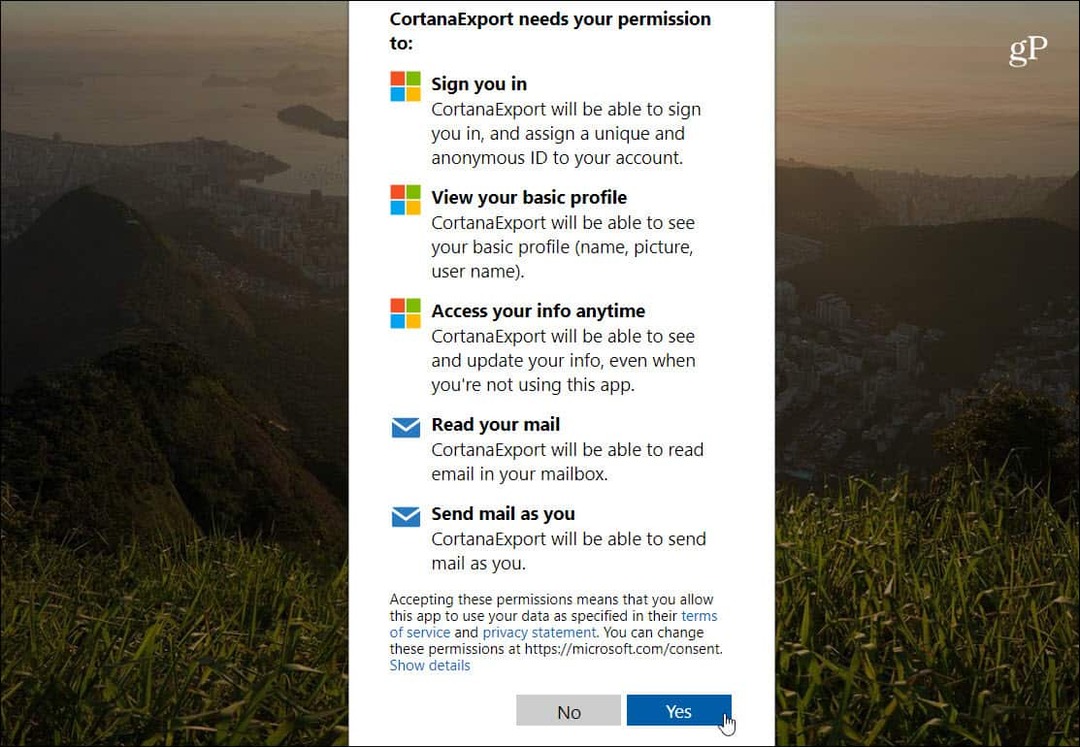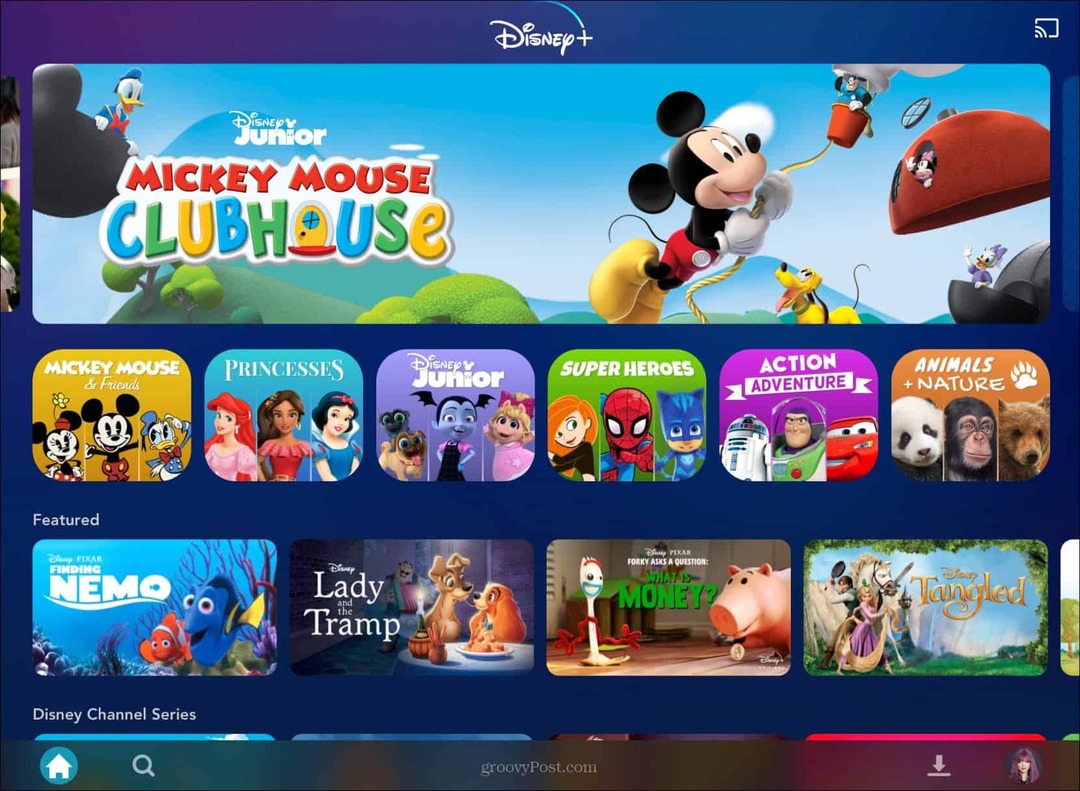Како изаћи из режима компатибилности у програму Ворд
канцеларија Јунак Реч / / May 29, 2022

Последњи пут ажурирано
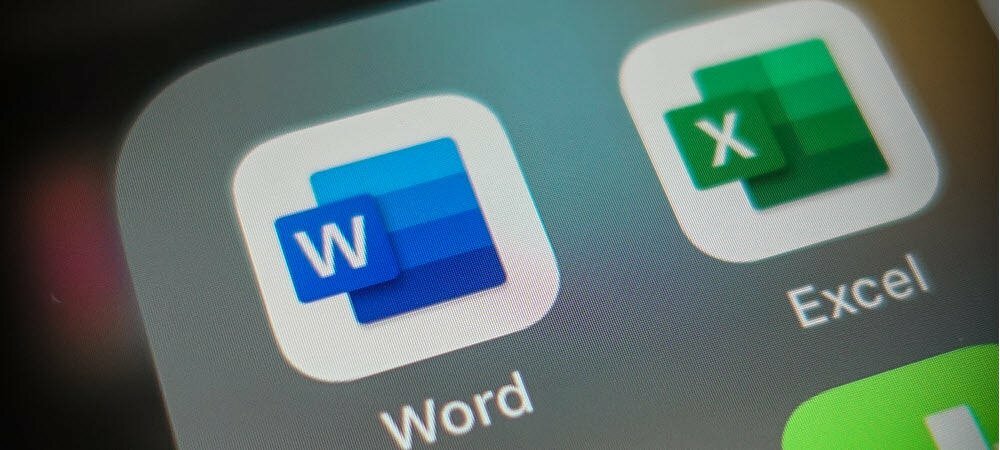
Режим компатибилности вам омогућава да уређујете документе из старијих верзија Ворд-а. Ако треба да изађете из режима компатибилности у Ворд-у, пратите овај водич.
Тешко је поверовати, али Мицрософт Ворд је био канцеларијски производ од 1983. године, пре самог Виндовс оперативног система.
Од тада је прешао дуг пут. Нове функције се додају сваком издању, што отежава да документи остану компатибилни са старијим верзијама. Срећом, Мицрософт има решење -мод компатибилности.
Нажалост, режим компатибилности може да изазове проблеме, посебно ако покушавате да уређујете старије документе у новијој верзији Ворд-а. Ако нисте сигурни како, ево како да изађете из режима компатибилности у Ворд-у.
Шта је режим компатибилности у програму Мицрософт Ворд?
Можете отворити Мицрософт Ворд документ и видети мод компатибилности се појављују у насловној траци Ворд-а. Ако видите ово, то значи да је ваш документ вероватно креиран у старијој верзији Ворд-а (или користећи старији Ворд формат). Као безбедно, Ворд отвара вашу датотеку у режиму компатибилности да би заштитио документ.
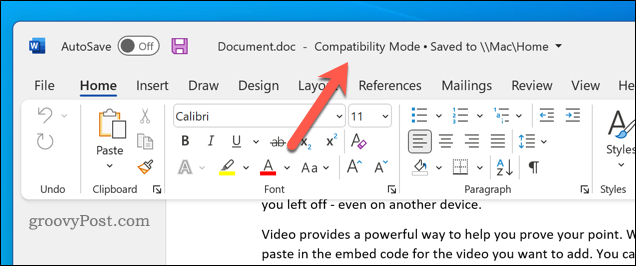
Свака нова верзија Ворд-а доноси нове функције — карактеристике које могу нарушити интегритет или форматирање вашег старијег документа. Режим компатибилности искључује ове функције да би вам омогућио да прегледате и уређујете свој документ онако како је требало да буде приказан у верзији Ворд-а у којој је првобитно креиран.
На пример, ако покушавате да уредите документ креиран у програму Ворд 2010, нећете моћи да уградите видео записе у свој документ, јер ова функција није постојала 2010.
Ворд ће се такође пребацити у режим компатибилности ако отворите документ помоћу доц Формат датотеке. Овај формат датотеке је замењен са доцк у Оффице 2007, али старије датотеке које користе .доц формат и даље постоје.
Како да проверите свој Ворд документ да ли је компатибилан са старијим верзијама
Можете лако да проверите са којим верзијама Ворд-а је ваш документ компатибилан помоћу провере компатибилности у Ворд-у. Ово је доступно само за кориснике који користе модерну верзију Ворд-а у оперативном систему Виндовс.
Да бисте проверили компатибилност датотека у Ворд-у:
- Отворите свој Ворд документ.
- Притисните на траци траке Филе.
- У Филе мени, притисните Инфо > Проверите да ли постоје проблеми > Проверите компатибилност.
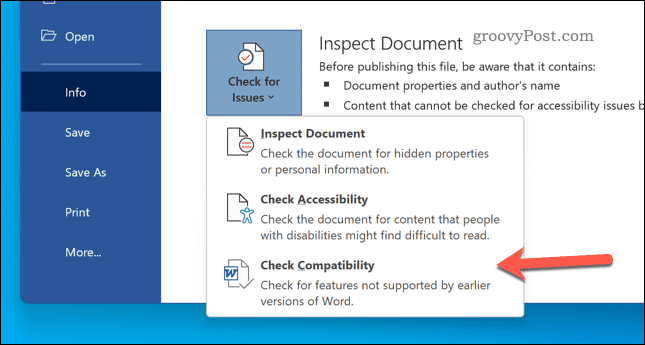
- притисните Изаберите верзије за приказ падајући мени.
- У падајућем менију, верзија са а плави крпељ је најновија верзија Ворд-а са којом је документ у потпуности компатибилан.
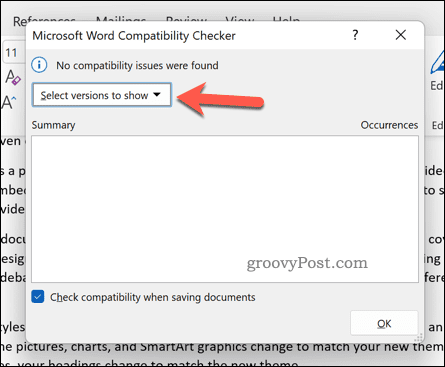
Како искључити режим компатибилности у програму Ворд
Ако сте отворили документ у режиму компатибилности у Ворд-у, можете га искључити тако што ћете чување датотеке у новијем Ворд формату. Ово ће онемогућити режим компатибилности и омогућити вам приступ свим доступним функцијама у вашој верзији Ворд-а.
Ипак, реч упозорења. Ажурирање формата датотеке ће значити да све нове функције које користите могу довести до другачијег изгледа вашег документа у старијим верзијама. За ово се користи режим компатибилности—ако га искључите, компатибилност вашег документа може бити смањена као резултат.
Кораци у наставку ће радити и за кориснике Виндовс-а и Мац-а.
Да бисте искључили режим компатибилности у Ворд-у:
- Отворите свој Ворд документ.
- На траци притисните Филе > Сачувај као.
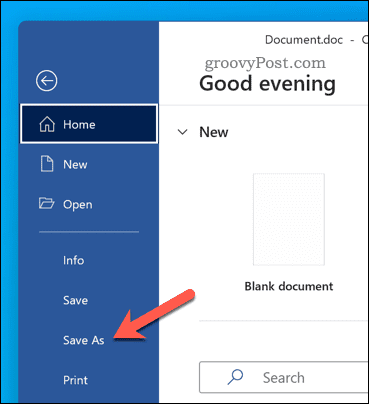
- У Сачувај као прозор, изаберите Ворд документ (.доцк) из падајућег менија. На старијим верзијама, изаберите га из Формат падајући мени.
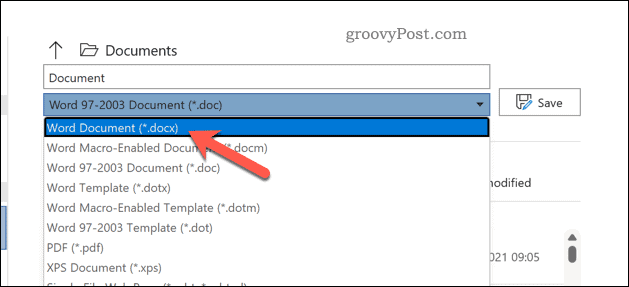
- Ако желите да препишете постојећу датотеку, оставите име датотеке нетакнуто и притисните сачувати.
- У супротном, промените име датотеке и притисните сачувати да бисте сачували нову датотеку.
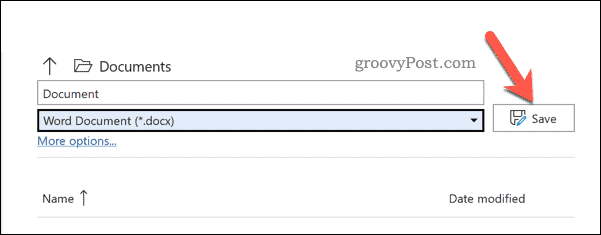
Како ажурирати и претворити старије Ворд документе
Ако користите Ворд у оперативном систему Виндовс, можете брзо да конвертујете документ да бисте напустили режим компатибилности. Ово ће ажурирати старију датотеку (као што је а доц фајл) у новији формат.
Да бисте ажурирали и конвертовали старији Ворд документ:
- Отворите свој Ворд документ.
- Притисните Филе > Инфо > Претвори. Ваш документ ће се конвертовати у новији формат и омогућити нове функције.
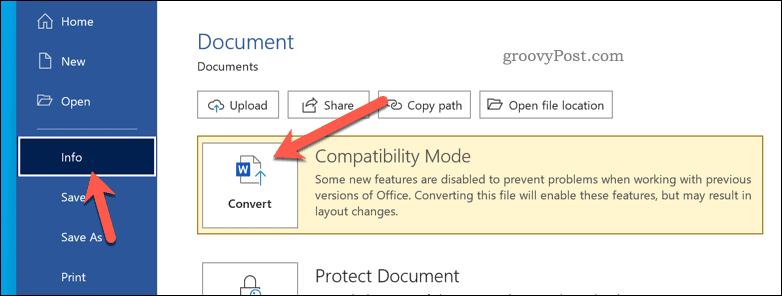
- Пратите сва додатна упутства на екрану.
- Притисните Филе > сачувати или Сачувај као да сачувате промене.
Користећи Мицрософт Ворд
Користећи горе наведене кораке, требало би да будете у могућности да изађете из режима компатибилности у Ворд-у. Ако надоградите свој документ, он би требало да постане компатибилан са новијом верзијом Оффицеа коју користите.
Не желите да наставите са надоградњом? Увек можете извадити а Претплата на Мицрософт 365, осигуравајући да увек имате инсталирану најновију верзију Ворд-а. Такође можете испробати Ворд на Андроид уређају или можете испробајте Оффице на свом иПхоне-у уместо тога.
Желите да одбаците Виндовс? Мицрософт нуди а верзију Оффице-а за Цхромебоок-ове, што вам омогућава да пређете са Гоогле докумената на свој омиљени Оффице пакет.
Како пронаћи кључ производа за Виндовс 11
Ако треба да пренесете свој кључ производа за Виндовс 11 или га само требате за чисту инсталацију ОС-а,...
Како да обришете Гоогле Цхроме кеш, колачиће и историју прегледања
Цхроме одлично чува вашу историју прегледања, кеш меморију и колачиће како би оптимизовао перформансе прегледача на мрежи. Њено је како да...
Усклађивање цена у продавници: Како доћи до онлајн цена док купујете у продавници
Куповина у продавници не значи да морате да плаћате више цене. Захваљујући гаранцијама усклађености цена, можете остварити попусте на мрежи док купујете у...
Како поклонити Диснеи Плус претплату са дигиталном поклон картицом
Ако сте уживали у Диснеи Плус-у и желите да га поделите са другима, ево како да купите Диснеи+ Гифт претплату за...